Вы хотите добавить изображение в документ Google Slides и убедиться, что текст легко читается. Вы можете сделать это, выполнив несколько простых шагов. Рядом с параметром прозрачности есть другие параметры, которые вы можете выбрать, чтобы изменить внешний вид изображения.
Как сделать изображение прозрачным в Google Slides
Открыв новый файл Google Slides, нажмите кнопку «Вставить» сверху. Выберите вариант изображений, а затем источник. Вы можете выбрать один из вариантов, таких как загрузка изображения со своего компьютера, поиск в Интернете, Google Диск, Google Фото, URL-адрес бу или камера.
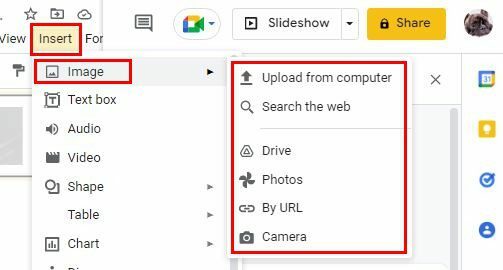
После того, как вы добавили свое изображение, нажмите на него, чтобы выбрать его. Щелкните его правой кнопкой мыши и выберите «Параметры формата».
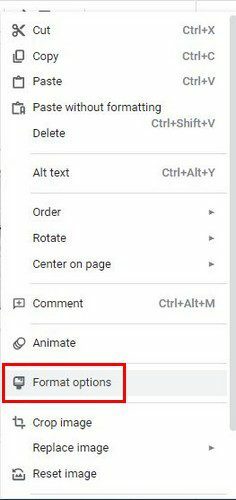
В опции «Формат» вы должны увидеть ползунок «Прозрачность». Здесь вы можете сделать изображение настолько прозрачным, насколько захотите. Вы также можете использовать другие ползунки для регулировки яркости и контрастности. Вы всегда можете использовать кнопку сброса внизу, если хотите начать сначала.
Как сделать фигуры прозрачными в Google Slides
Вы можете сделать его прозрачным, если вам нужно добавить фигуру в файл Google Doc в любое время. Чтобы начать, нажмите значок формы вверху. Это тот, который выглядит как маленький квадрат с кружком в левом верхнем углу.
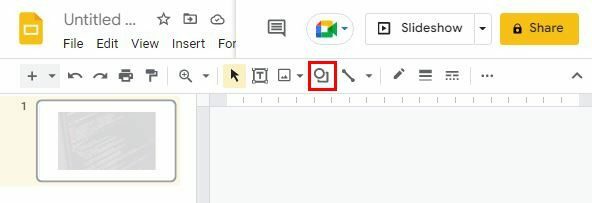
Поместите курсор на опцию «Фигуры», и появится боковое окно с различными вариантами формы.
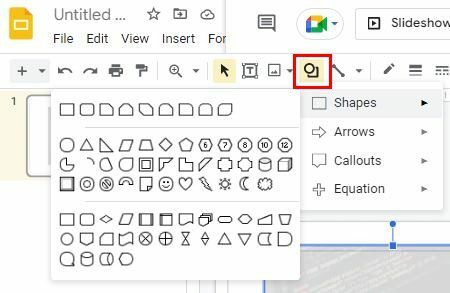
Как только изображение будет добавлено, нажмите на него, выделив его синим цветом. Щелкните правой кнопкой мыши изображение и выберите параметр «Прозрачный» внизу.
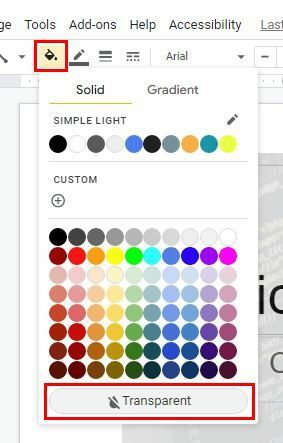
Недостатком создания прозрачных фигур является то, что вы можете использовать ползунок, как вы можете использовать с изображениями. Будем надеяться, что в будущем Google добавит опцию для ползунка, но только Google знает, есть ли у них планы по добавлению этой опции.
Вывод
Google Slides предлагает вам различные варианты для ваших творений. Один из таких вариантов — сделать ваши изображения и фигуры прозрачными. Следует иметь в виду, что вы можете использовать ползунок, чтобы настроить нужную степень прозрачности для изображений, но не для фигур. Как вы думаете, Google добавит ползунок в ближайшем будущем? Поделитесь своими мыслями в комментариях ниже и не забудьте поделиться статьей с другими в социальных сетях.